iPhone 스크린샷이 작동하지 않음: 해결 방법
- 王林앞으로
- 2024-05-03 21:16:091362검색
iPhone에서 스크린샷 기능이 작동하지 않나요? 스크린샷을 찍는 것은 매우 쉽습니다. 볼륨 높이기 버튼과 전원 버튼을 동시에 누르고 휴대폰 화면을 잡기만 하면 됩니다. 그러나 장치에서 프레임을 캡처하는 다른 방법이 있습니다.
수정 1 – 보조 터치 사용
보조 터치 기능을 사용하여 스크린샷을 찍습니다.
1단계 – 휴대폰 설정으로 이동하세요.
2단계 – 다음으로 탭하여 접근성 설정을 엽니다.
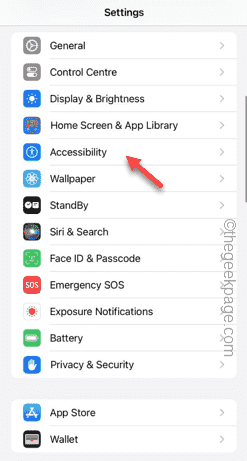
3단계 – '터치' 설정을 엽니다.

4단계 – 다음으로 보조 터치 설정을 엽니다.
5단계 – 휴대폰에서 보조 터치를 켜세요.
6단계 – “상위 메뉴 사용자화”를 열어서 접근하세요.
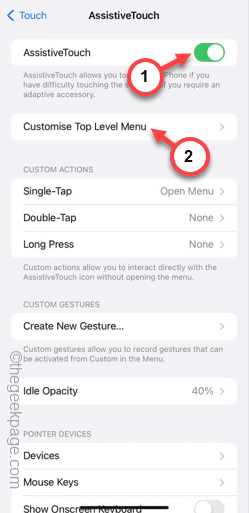
7단계 – 이제 이러한 기능을 화면 캡처에 간단히 연결할 수 있습니다. 그러니 거기에서 선호하는 것을 클릭하세요.
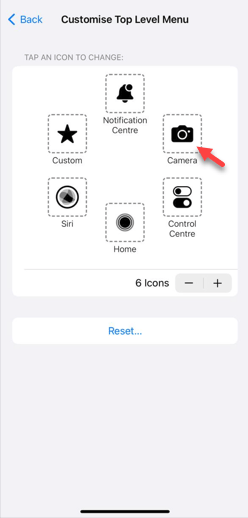
8단계 – 목록에서 “스크린샷”을 선택합니다.
9단계 - 상단의 '완료'를 클릭하세요.
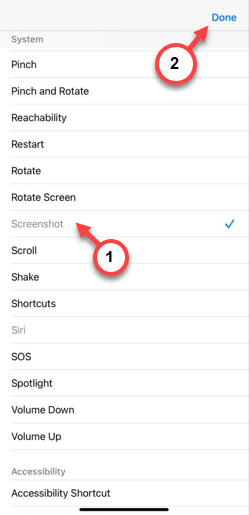
AssistiveTouch의 설정을 변경한 후 이를 사용하여 스크린샷을 찍을 수 있습니다.
10단계 – 화면의 보조 터치 버튼을 탭하고 스크린샷 옵션을 탭하면 빠르게 스크린샷을 찍을 수 있습니다.
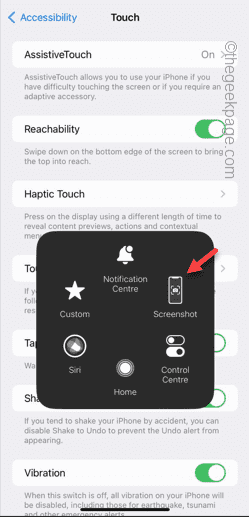
이 해결 방법은 아니지만 스크린샷을 찍을 수 있습니다.
수정 2 – 뒤로 탭 기능 사용
뒤로 탭 기능을 사용하여 스크린샷을 캡처할 수 있습니다.
1단계 – 설정으로 이동합니다.
2단계 – 잠시 후 접근성 메뉴를 엽니다.
3단계 – 터치 설정으로 이동합니다.

4단계 - 페이지 하단까지 아래로 스크롤한 다음 '뒤로 탭하기'를 켜서 엽니다.
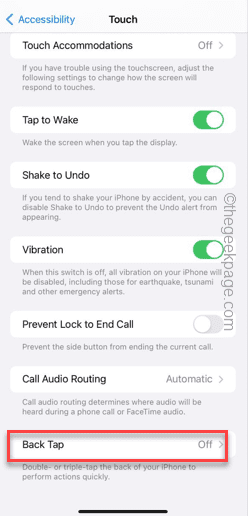
5단계 - 탭하여 '두 번 탭' 동작을 선택합니다.
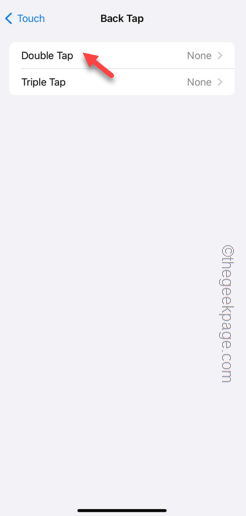
6단계 – 아래로 스크롤하여 목록에서 “스크린샷”을 선택합니다.
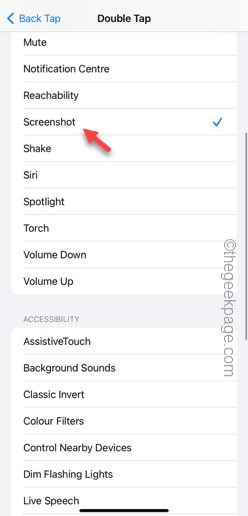
이후 뒷면의 Apple 로고를 클릭하면 스크린샷을 찍을 수 있습니다.
수정 3 – 휴대폰 업데이트
휴대폰을 최신 버전으로 업데이트하세요.
1단계 - 휴대폰 설정으로 이동하여 '일반' 탭을 엽니다.
2단계 - 다음으로 "소프트웨어 업데이트" 섹션을 열어야 합니다.
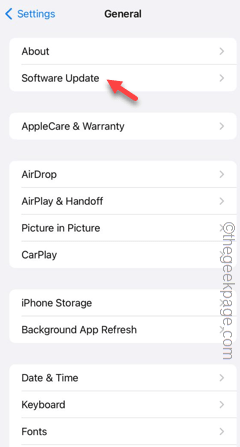
3단계 – 휴대폰에 보류 중인 소프트웨어 업데이트가 있는 경우 “지금 설치”를 눌러 휴대폰에 업데이트를 설치하세요.
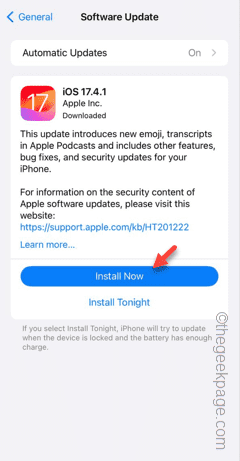
소프트웨어 버그로 인해 이 문제가 발생하는 경우 휴대폰을 업데이트하면 이 문제를 극복하는 데 도움이 됩니다.
이것이 작동하는지 확인하세요.
수정 4 – Siri에게 스크린샷을 찍어달라고 요청하세요
Siri의 도움으로 스크린샷을 찍을 수 있습니다.
1단계 – 과정은 매우 간단합니다. 화면을 캡처하려는 페이지를 엽니다.
2단계 – 다음으로 전원 버튼을 길게 눌러 Siri를 호출합니다.
또는
"Siri야"라고 말하여 호출할 수도 있습니다.
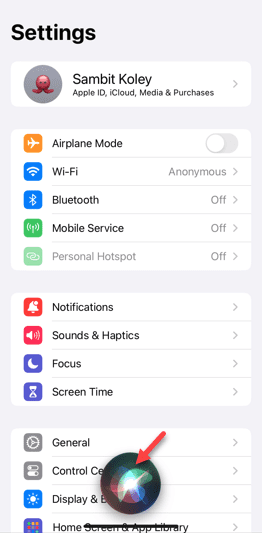
3단계 - 잠시 후 "스크린샷"이라고 말하여 즉시 스크린샷을 찍습니다.
이렇게 하면 일반적인 방법이 실패할 경우 스크린샷을 찍을 수 있습니다.
Fix 5 – 휴대폰을 강제로 다시 시작
강제 다시 시작 프로세스를 시도해야 합니다. 스크린샷 문제를 해결할 수 있습니다.
1단계 – 기기 왼쪽에 있는 볼륨 높이기 버튼을 한 번 클릭하세요.
2단계 – 휴대전화의 같은 쪽에 있는 볼륨 낮추기 버튼을 사용하여 동일한 작업을 수행하세요.
3단계 – 그런 다음 전화기 반대편에 있는 전원 버튼을 길게 누릅니다. 같은 버튼을 계속 누르고 있습니다.
휴대폰에 있는 다른 메시지는 무시하세요.
4단계 - 버튼을 충분히 길게 누르면 밝은 Apple 로고가 화면에 나타납니다.
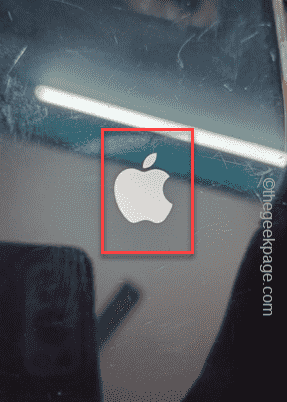
나중에 스크린샷을 찍을 수 있는지 확인해보세요.
위 내용은 iPhone 스크린샷이 작동하지 않음: 해결 방법의 상세 내용입니다. 자세한 내용은 PHP 중국어 웹사이트의 기타 관련 기사를 참조하세요!

